Η επεξεργασία φωτογραφιών μπορεί να είναι μια δημιουργική και επίσης τεχνικά απαιτητική δραστηριότητα. Ένα ιδιαίτερα ισχυρό εργαλείο στο Adobe Camera Raw είναι το πινέλο διόρθωσης. Με αυτό το εργαλείο μπορείς να κάνεις στοχευμένες αλλαγές σε συγκεκριμένες περιοχές της εικόνας, χωρίς να επηρεάζεις τη συνολική λήψη. Μάθε σε αυτή την οδηγία πώς να εφαρμόσεις το πινέλο διόρθωσης και να το χρησιμοποιήσεις με τον καλύτερο τρόπο για τις επεξεργασίες φωτογραφιών σου.
Σημαντικότερα ευρήματα
- Το πινέλο διόρθωσης είναι ιδανικό για ακριβείς ρυθμίσεις σε συγκεκριμένες περιοχές της εικόνας.
- Ρυθμίζοντας την καθαρότητα, την έκθεση, τον κορεσμό και άλλες παραμέτρους, μπορείς να επιτύχεις δημιουργικά εφέ.
- Οι αλλαγές δεν είναι καταστροφικές και μπορούν να προσαρμοστούν οποιαδήποτε στιγμή.
Βήμα-βήμα οδηγία
Βήμα 1: Ενεργοποίηση πινέλου διόρθωσης
Για να χρησιμοποιήσεις το πινέλο διόρθωσης, άνοιξε το Camera Raw και άνοιξε την εικόνα που θέλεις να επεξεργαστείς. Ενεργοποίησε το εργαλείο μέσω της γραμμής εργαλείων.
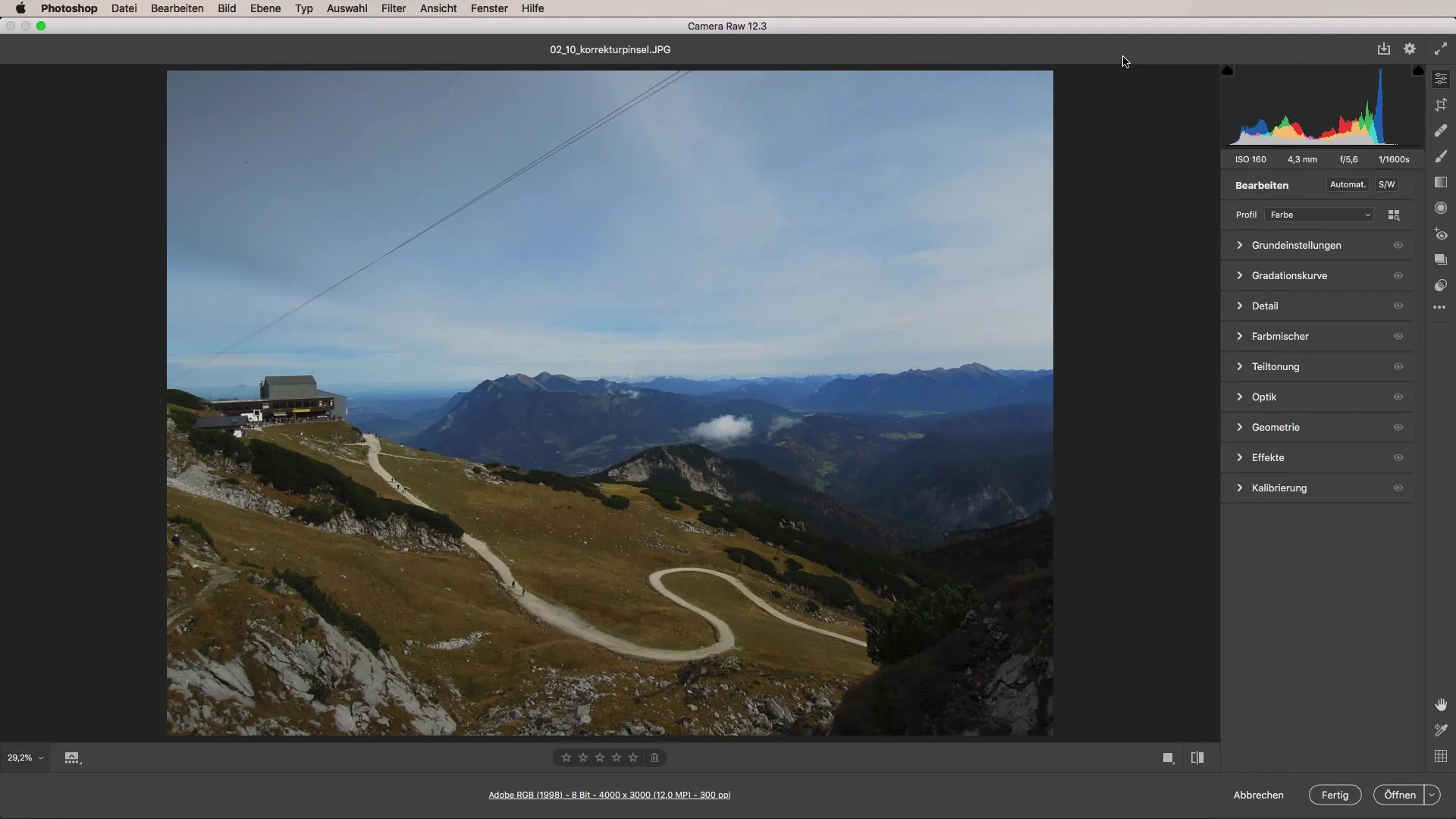
Εδώ μπορείς να ρυθμίσεις το μέγεθος του πινέλου, το οποίο είναι κρίσιμο για να παρέμβεις με ακρίβεια σε διάφορες περιοχές της εικόνας. Μπορείς εύκολα να προσαρμόσεις το μέγεθος του πινέλου παίζοντας απλά με τους αντίστοιχους επιλογείς.
Βήμα 2: Επιλογή και προσαρμογή περιοχών
Μόλις το πινέλο διόρθωσης είναι ενεργό, είναι ώρα να επιλέξεις τις περιοχές που θέλεις να βελτιώσεις. Για παράδειγμα, θα μπορούσες να φέρεις περισσότερη λεπτομέρεια στον ουρανό. Αυξάνεις την καθαρότητα για να αναδείξεις τις λεπτομέρειες των σύννεφων και στη συνέχεια αρχίζεις με το πινέλο πάνω σε αυτές τις περιοχές.
Πέρασε με το πινέλο πάνω από τον ουρανό και παρακολούθησε πώς τα σύννεφα στην λήψη σου αρχίζουν να καθαρίζουν. Ρυθμίζοντας διασκεδαστικά την καθαρότητα, βλέπεις αμέσως τις διαφορές και μπορείς να στέλνεις τα εφέ σύμφωνα με τις επιθυμίες σου.
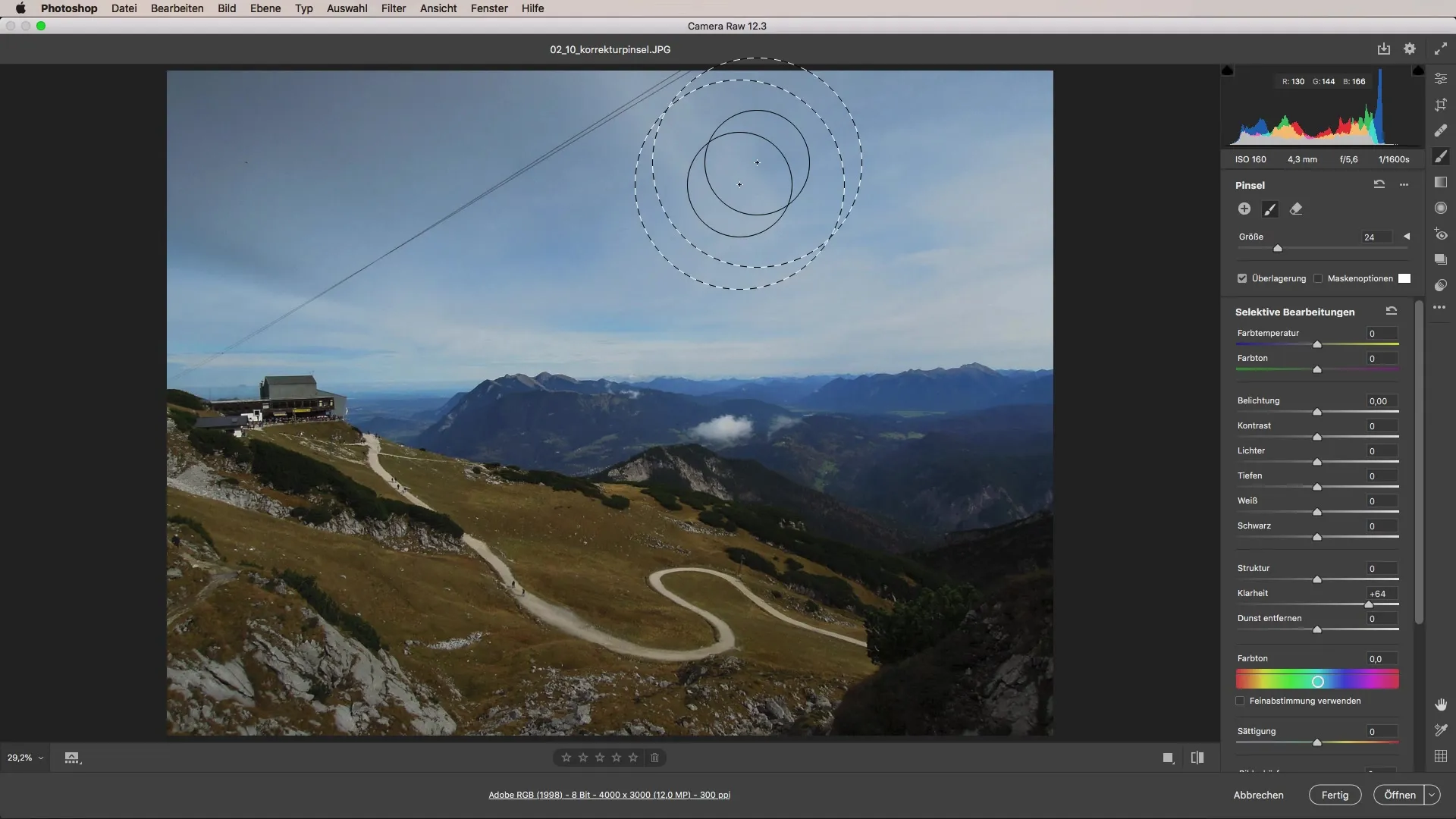
Βήμα 3: Πραγματοποίηση λεπτομερειών
Αφού επεξεργαστείς την επιθυμητή περιοχή, μπορείς να πειραματιστείς με άλλους επιλογείς. Για παράδειγμα, μπορείς να αυξήσεις την αντίθεση ή να ρυθμίσεις τον κορεσμό για να κάνεις τον ορίζοντα πιο ζωντανό.
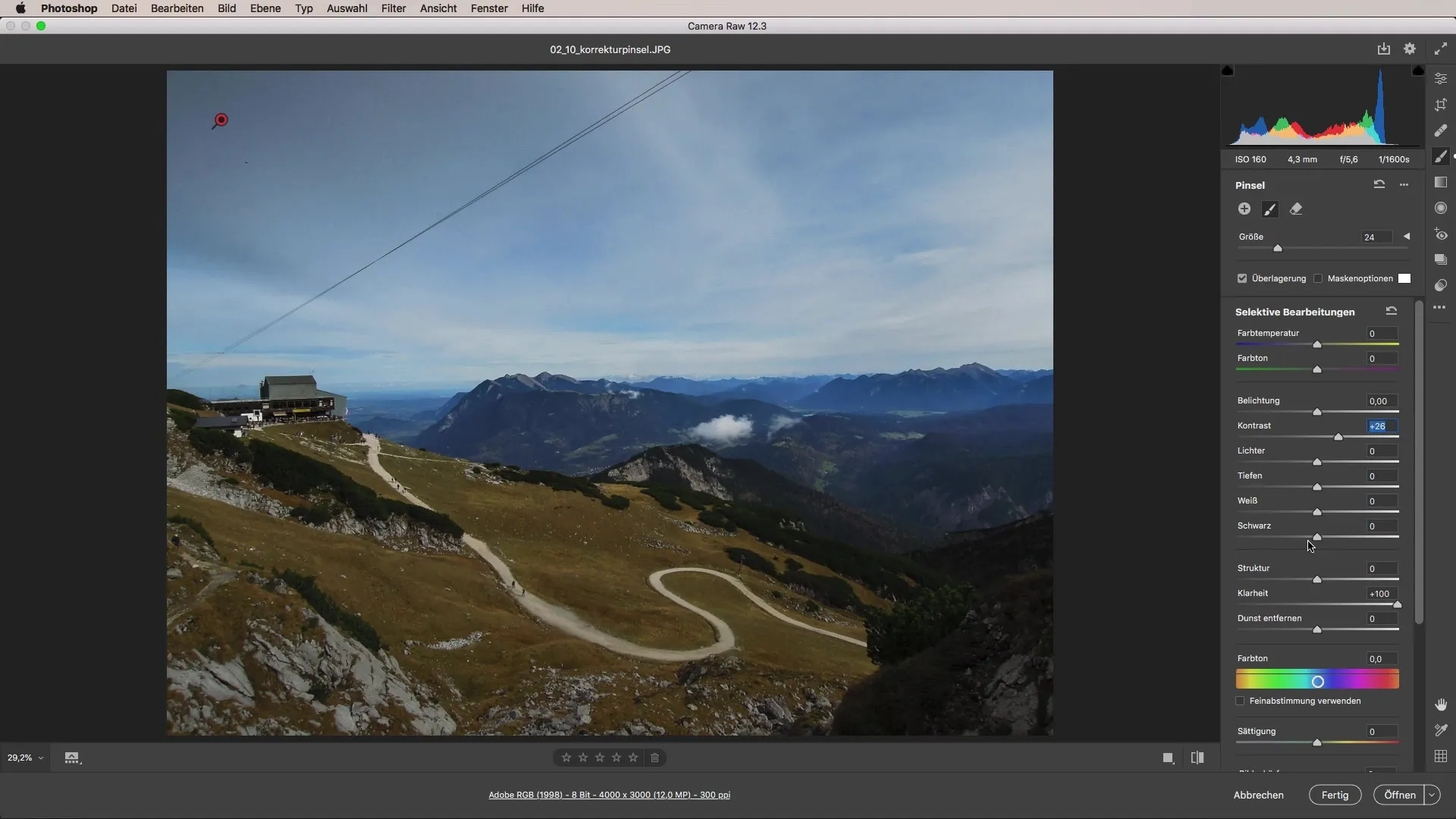
Αυτές οι προσωπικές προσαρμογές σε βοηθούν να φτάσεις σε μια συνολικά πιο αρμονική εικόνα. Το εφέ μπορεί να προκύψει μέσω της ισορροπίας της καθαρότητας, της αντίθεσης και του κορεσμού. Δες πώς η συνολική εικόνα κερδίζει χρώμα μέσω αυτό.
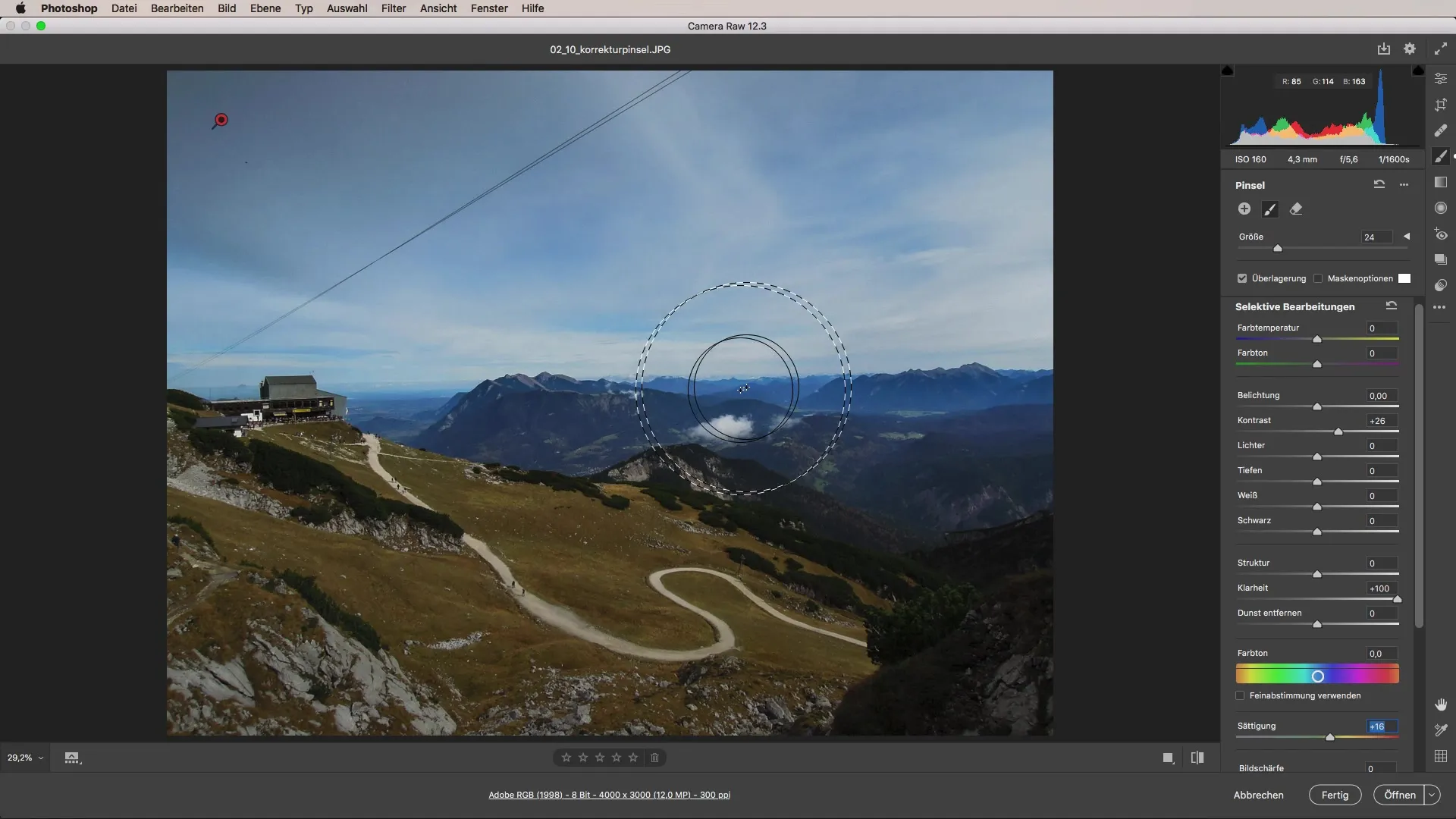
Βήμα 4: Περισσότερες προσαρμογές με νέες μάσκες
Έχεις ήδη επεξεργαστεί κάποιες περιοχές, αλλά θέλεις να κάνεις επιπλέον αλλαγές. Για να σκουρύνεις γωνία μιας εικόνας, πατάς το σύμβολο του συν, για να προσθέσεις μια νέα μάσκα.
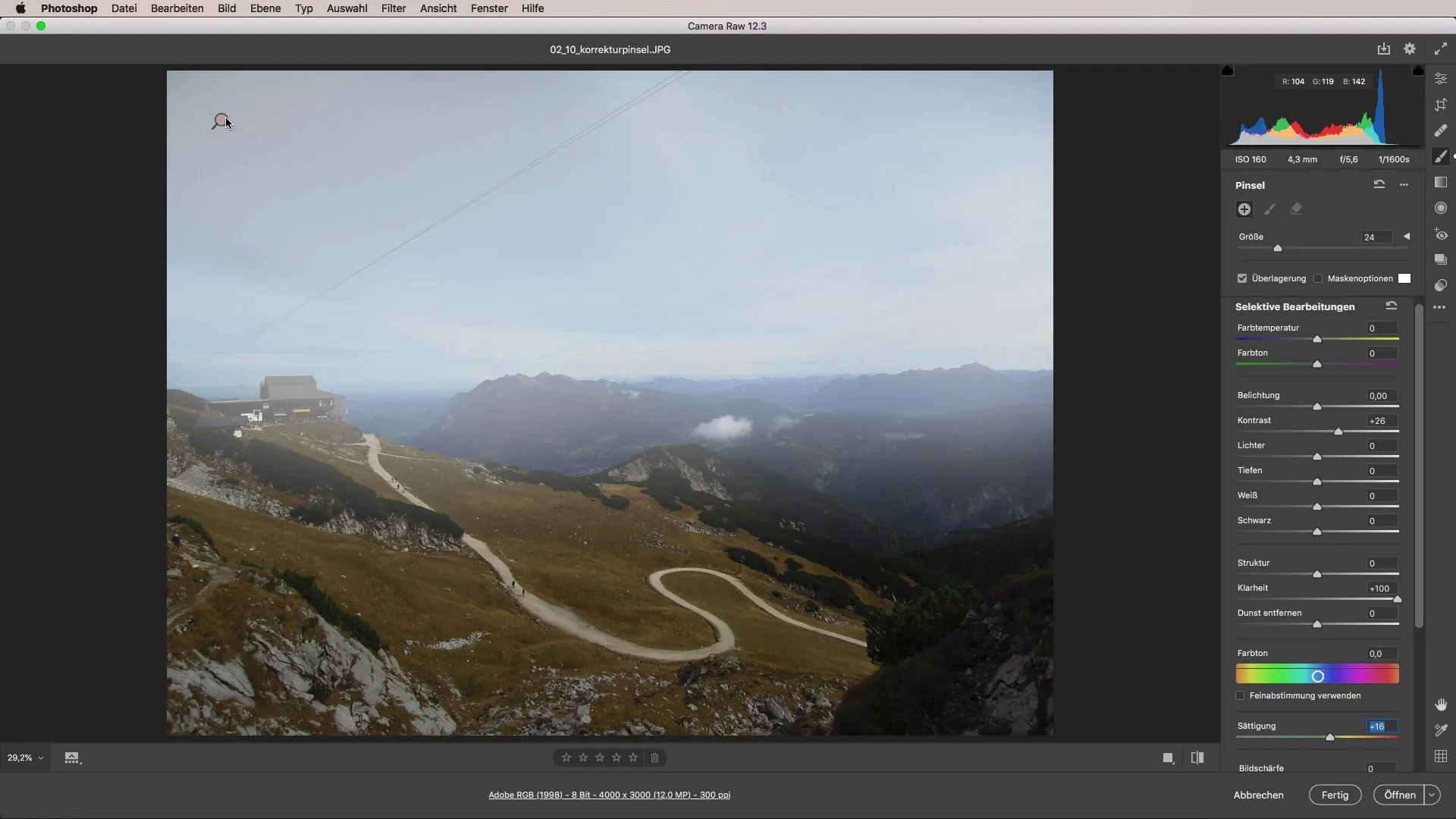
Ρυθμίζοντας την έκθεση, μπορείς να σκουρίνεις ή να φωτίσεις συγκεκριμένες περιοχές της εικόνας, που οδηγεί σε εξαιρετικά εφέ. Αυτή η δυνατότητα σου επιτρέπει μια πληθώρα δημιουργικών επιλογών.
Βήμα 5: Ρύθμιση θερμοκρασίας χρώματος
Επίλεξε στη μάσκα περαιτέρω ρυθμίσεις στη θερμοκρασία χρώματος. Με το να περνάς με το πινέλο πάνω από συγκεκριμένες επιφάνειες, όπως το γρασίδι ή τον ουρανό, μπορείς να ρυθμίσεις τις αποχρώσεις χρώματος ιδανικά. Για παράδειγμα, μπορείς να δημιουργήσεις μια πιο ζεστή απόχρωση για το κέντρο ή να επιλέξεις πιο ψυχρές μπλε αποχρώσεις.
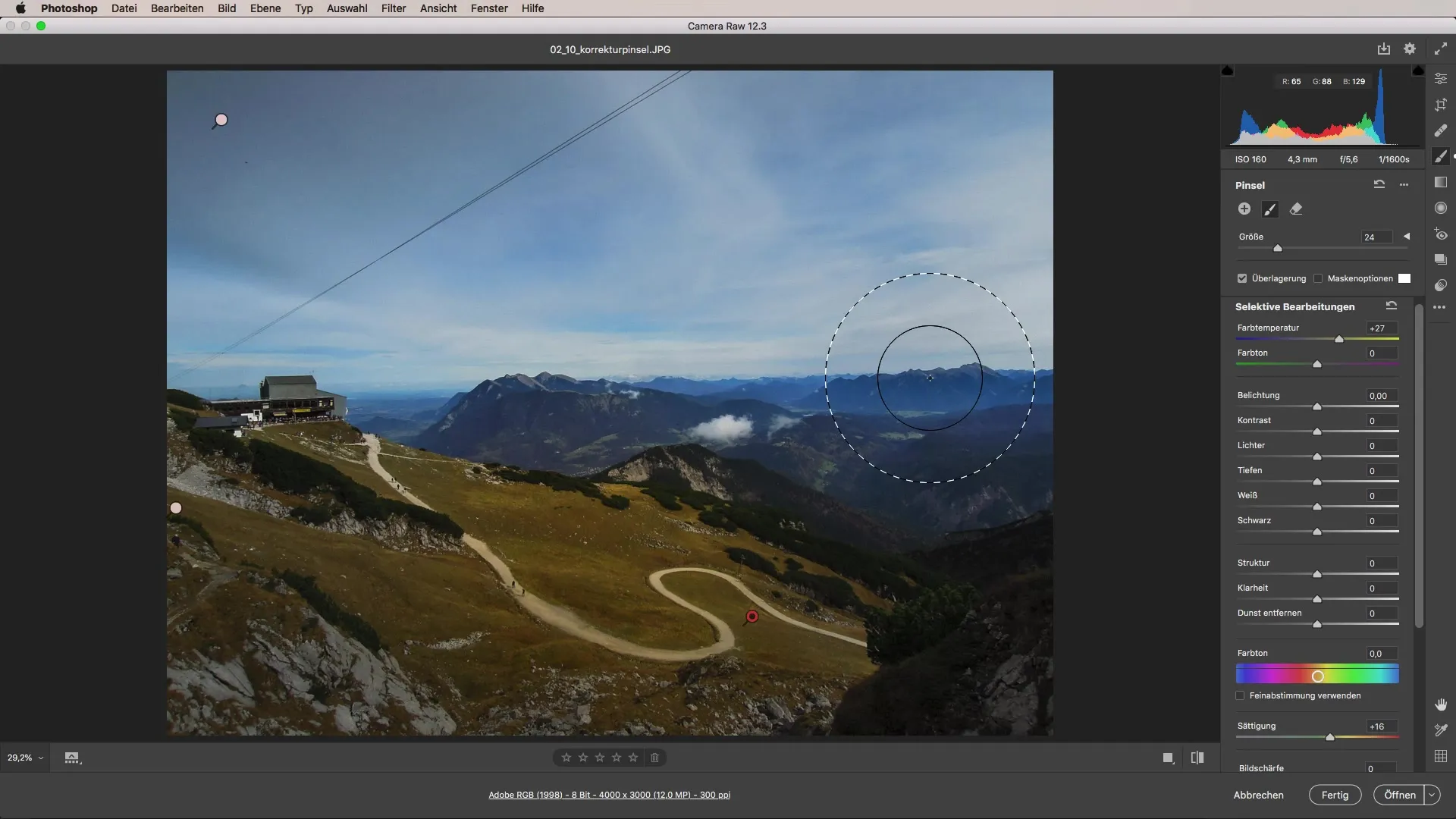
Η ευελιξία του πινέλου διόρθωσης σου επιτρέπει να υλοποιήσεις τις χρωματικές τονίσεις σύμφωνα με τις επιθυμίες σου. Ρυθμίζοντας τις παραστάσεις, εξασφαλίζεις μια πιο αρμονική συνολική εικόνα.
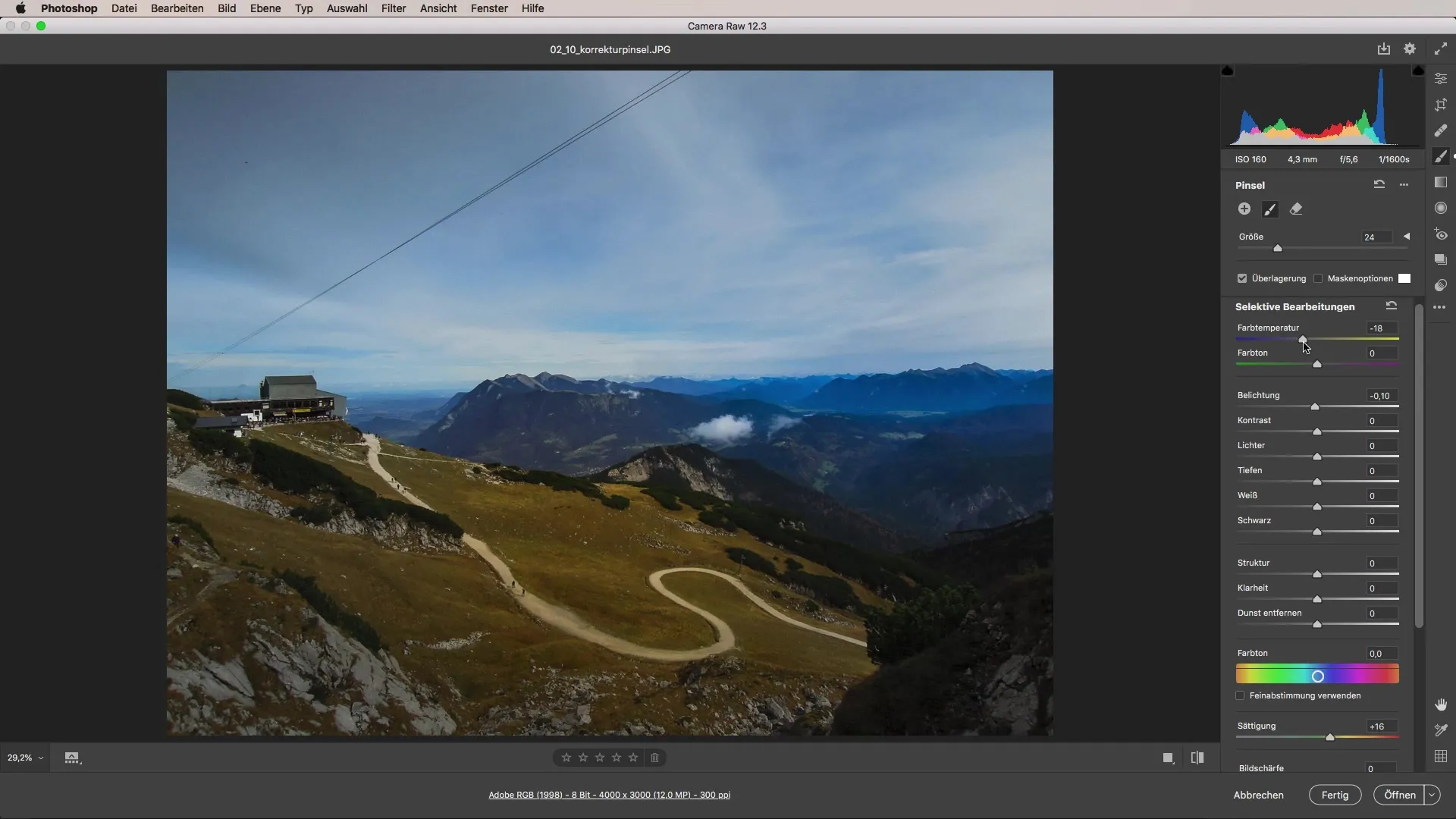
Βήμα 6: Χρήση χειριστηρίων για ακριβείς ρυθμίσεις
Ένα ιδιαίτερα χρήσιμο χαρακτηριστικό του πινέλου διόρθωσης είναι τα χειριστήρια, που σου δίνουν τη δυνατότητα να αλλάξεις τις ρυθμίσεις εκ των υστέρων. Θέλεις να προσαρμόσεις π.χ. την περιφέρεια, απλώς σύρε το χειριστήριο στη θέση που θέλεις.
Αυτό σου επιτρέπει να αλλάζεις όχι μόνο τις θέσεις αλλά και το βαθμό των ρυθμίσεων οποιαδήποτε στιγμή με ευελιξία. Κάθε ρύθμιση παραμένει προσβάσιμη για σένα και μπορεί να αναθεωρηθεί οποιαδήποτε στιγμή με ένα κλικ πάνω στους αντίστοιχους πινέλους.
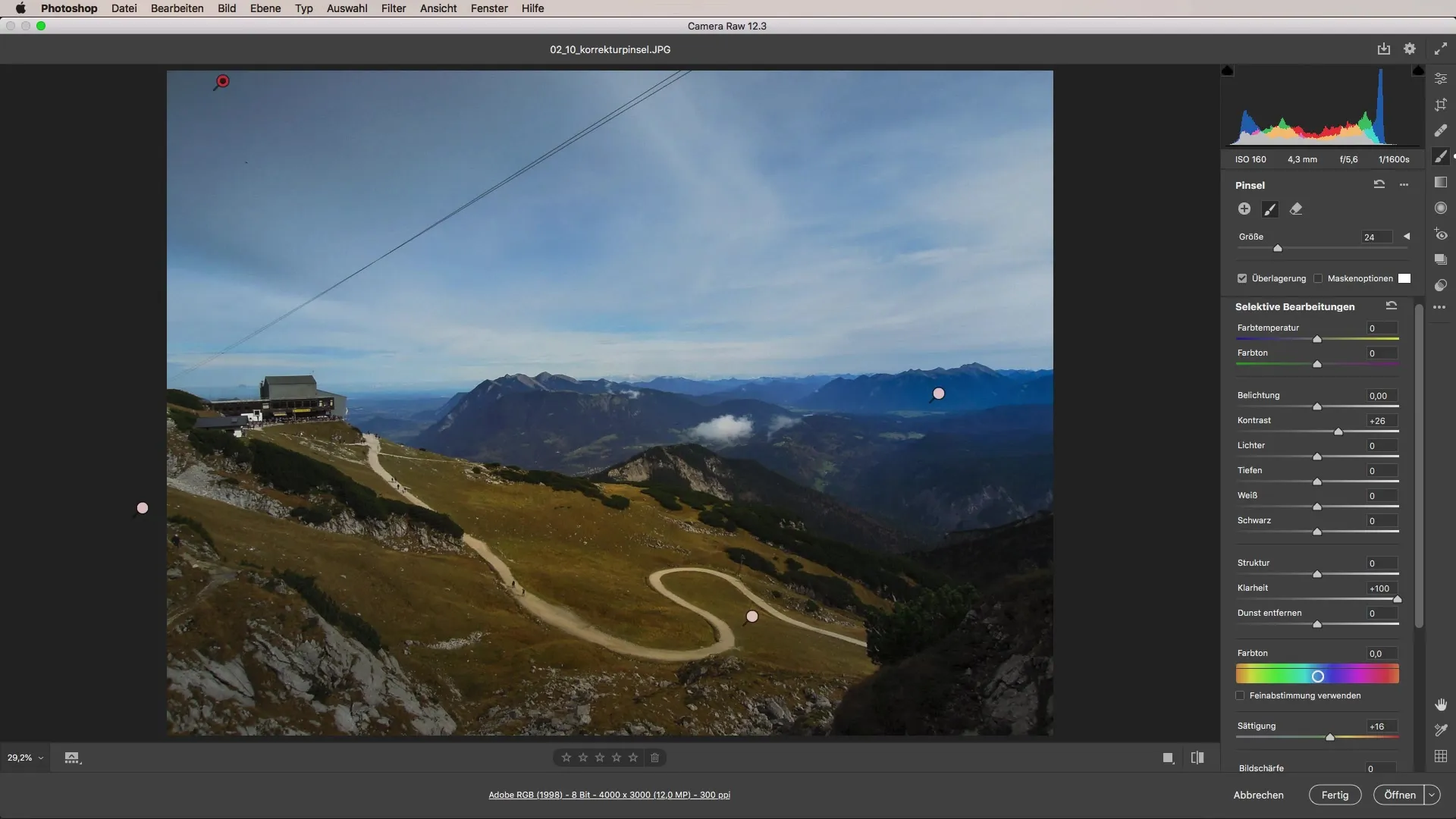
Σύνοψη - Πινέλο διόρθωσης στο Camera Raw: Βήμα προς βήμα οδηγία
Μαθαίνοντας αποτελεσματικά το πινέλο διόρθωσης και τις πολυάριθμες επιλογές του, αποκτάς μια χρήσιμη δεξιότητα για τις επεξεργασίες εικόνας σου. Η διαφάνεια των ρυθμίσεων που μπορείς να προσαρμόσεις καθιστά τη δουλειά με το Adobe Camera Raw ιδιαίτερα ευχάριστη και δημιουργική.
Συχνές ερωτήσεις
Πώς λειτουργεί το πινέλο διόρθωσης στο Camera Raw;Το πινέλο διόρθωσης επιτρέπει επιλεκτικές προσαρμογές της έκθεσης, του χρώματος και της καθαρότητας σε καθορισμένες περιοχές της εικόνας.
Μπορώ να αλλάξω τις ρυθμίσεις εκ των υστέρων;Ναι, όλες οι ρυθμίσεις είναι μη καταστρεπτικές και μπορούν να προσαρμοστούν οποιαδήποτε στιγμή.
Πώς ρυθμίζω το μέγεθος του πινέλου;Το μέγεθος του πινέλου μπορεί να ρυθμιστεί στη γραμμή εργαλείων. Αυτό επιτρέπει ακριβείς ρυθμίσεις σε συγκεκριμένες ζώνες της εικόνας.


